爬虫—Selenium使用
Selenium使用
Selenium是一个自动化测试工具,可以驱动浏览器器执行特定的动作,如点击,下拉等。同时还可以获取浏览器当前呈现页面的源代码,可见即可爬。
1.准备
我们使用谷歌Chrome浏览器为例子,在开始之前需要安装Chrome浏览器并配置ChromeDriver。而且还需要安装Python的Selenium库。
2.基本使用
from selenium import webdriver
from selenium.webdriver.common.by import By
from selenium.webdriver.common.keys import Keys
from selenium.webdriver.support import expected_conditions as EC
from selenium.webdriver.support.wait import WebDriverWait # 声明浏览器对象,将chromedriver驱动放在chrome浏览器安装目录下,指定驱动的绝对路径
browser = webdriver.Chrome(executable_path=r'D:\Google\Chrome\Application\chromedriver')
try:
browser.get('http://www.baidu.com')
keyword = browser.find_element_by_id('kw')
keyword.send_keys('Python')
keyword.send_keys(Keys.ENTER)
wait = WebDriverWait(browser, 10)
wait.until(EC.presence_of_element_located((By.ID, 'content_left')))
print(browser.current_url)
print(browser.get_cookies())
print(browser.page_source)
finally:
browser.close()
运行结果:
https://www.baidu.com/s?ie=utf-8&f=8&rsv_bp=1&rsv_idx=1&tn=baidu&wd=Python&rsv_pq=962442bf0007ea18&rsv_t=753aQptBMQwu82UDxwDFL9MEWvHNLNqjPznV4pNUSDP%2Bimq4HPgY91krrlM&rqlang=cn&rsv_enter=1&rsv_sug3=6&rsv_sug2=0&inputT=125&rsv_sug4=125
[{'domain': '.baidu.com', 'httpOnly': False, 'name': 'H_PS_PSSID', 'path': '/', 'secure': False, 'value': '1465_21104_29135_28518_29098_28831_28585_26350_29133'}, {'domain': '.baidu.com', 'httpOnly': False, 'name': 'delPer', 'path': '/', 'secure': False, 'value': ''}, {'domain': '.baidu.com', 'expiry': 3707115919.146628, 'httpOnly': False, 'name': 'BAIDUID', 'path': '/', 'secure': False, 'value': '3A3A4CD3F97428EF73BA5E8B09ECB3C3:FG=1'}, {'domain': '.baidu.com', 'expiry': 3707115919.14668, 'httpOnly': False, 'name': 'PSTM', 'path': '/', 'secure': False, 'value': ''}, {'domain': '.baidu.com', 'expiry': 3707115919.146663, 'httpOnly': False, 'name': 'BIDUPSID', 'path': '/', 'secure': False, 'value': '3A3A4CD3F97428EF73BA5E8B09ECB3C3'}, {'domain': 'www.baidu.com', 'httpOnly': False, 'name': 'BD_HOME', 'path': '/', 'secure': False, 'value': ''}, {'domain': '.baidu.com', 'expiry': 1559718674.348966, 'httpOnly': False, 'name': 'BDORZ', 'path': '/', 'secure': False, 'value': 'B490B5EBF6F3CD402E515D22BCDA1598'}, {'domain': 'www.baidu.com', 'expiry': 1560496273, 'httpOnly': False, 'name': 'BD_UPN', 'path': '/', 'secure': False, 'value': ''}, {'domain': 'www.baidu.com', 'httpOnly': False, 'name': 'BD_CK_SAM', 'path': '/', 'secure': False, 'value': ''}, {'domain': 'www.baidu.com', 'expiry': 1559634866, 'httpOnly': False, 'name': 'H_PS_645EC', 'path': '/', 'secure': False, 'value': '1058c7aSaGElrxQn6SZOATLVXWtCzFAGCMEiW5OevaJTsJ938%2BGyVo1%2B72k'}, {'domain': '.baidu.com', 'httpOnly': False, 'name': 'PSINO', 'path': '/', 'secure': False, 'value': ''}, {'domain': 'www.baidu.com', 'httpOnly': False, 'name': 'BDSVRTM', 'path': '/', 'secure': False, 'value': ''}]
<!DOCTYPE html><!--STATUS OK--><html xmlns="http://www.w3.org/1999/xhtml"><head><script charset="utf-8" async="" src="https://ss0.bdstatic.com/-0U0bnSm1A5BphGlnYG/tam-ogel/5d4e9b24-dcc5-483a-b6da-be1e9e621891.js"></script> <meta http-equiv="content-type" content="text/html;charset=utf-8" /><style data-for="result" id="css_result" type="text/css">body{color:#333;background:#fff;padding:6px 0 0;margin:0;position:relative;min-width:900px}body,th,td,.p1,.p2{font-family:arial}p,form,ol,ul,li,dl,dt,dd,h3{margin:0;padding:0;list-style:none}input{padding-top:0;padding-bottom:0;-moz-box-sizing:border-box;-webkit-box-sizing:border-box;box-sizing:border-box}table,img{border:0}td{font-size:9pt;line-height:18px}em{font-style:normal;color:#c00}a em{text-decoration:underline}cite{font-style:normal;......
运行代码后发现,会自动弹出一个Chrome浏览器,首先跳转到百度,然后输入Python,接着跳转到搜索结果。结果加载出来后,控制台会打印当前url,Cookies和网页源码。可以看到我们得到的都是浏览器中真实显示的内容。这样使用Selenium驱动浏览器加载网页可以直接获取到动态渲染的结果。
3.查找节点
Selenium可以驱动浏览器完成各种操作,比如点击模拟,表单填写。例如,我们如果想要在某一输入框内输入文本,首先需要找到这个输入框的位置,也就是在网页中的所在节点的位置。
♦单个节点
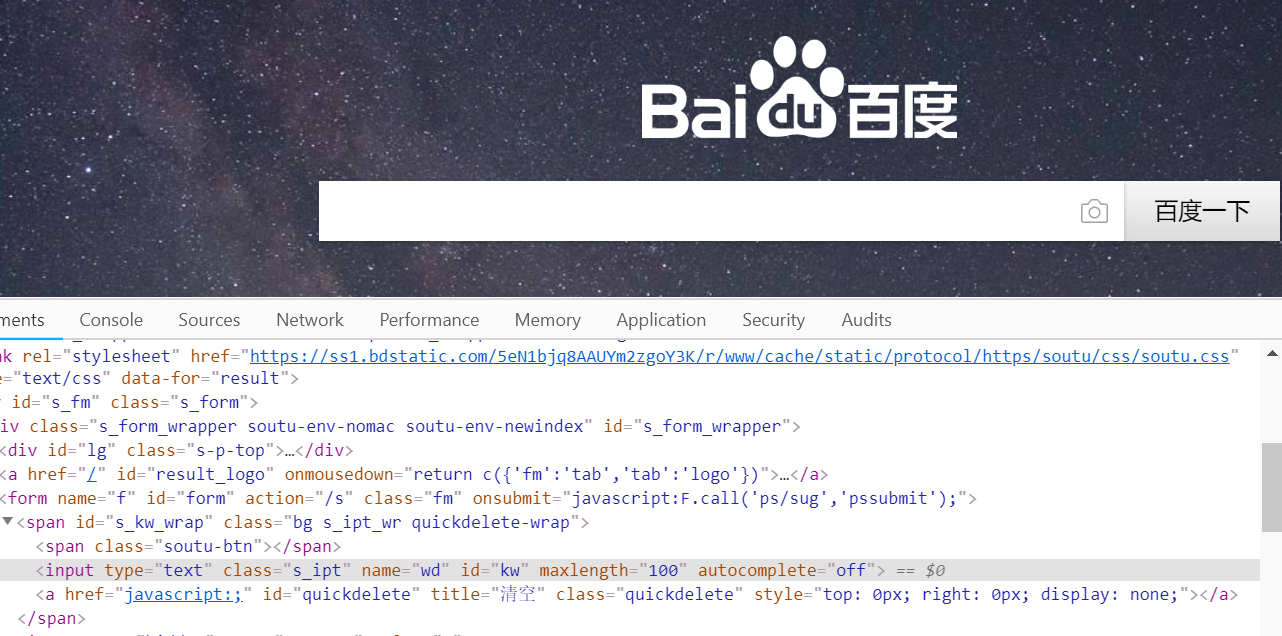
想要在百度搜索框中输入文本,首先观察它的源码。我们可以发它的name属性为wd,id为kw,还有一些其他属性。此时我们可以用多种方式来获取它。
# 单个节点
browser.get('http://www.baidu.com')
input1 = browser.find_element_by_id('kw') # 使用属性选择
input2 = browser.find_element_by_css_selector('#kw') # 使用css选择
input3 = browser.find_element_by_xpath('//*[@id="kw"]') # 使用xpath选择
print(input1)
print(input2)
print(input3)
browser.close()
运行结果:
<selenium.webdriver.remote.webelement.WebElement (session="77121972a5b1ff253e30e6912a609acc", element="0.1322124037138812-1")>
<selenium.webdriver.remote.webelement.WebElement (session="77121972a5b1ff253e30e6912a609acc", element="0.1322124037138812-1")>
<selenium.webdriver.remote.webelement.WebElement (session="77121972a5b1ff253e30e6912a609acc", element="0.1322124037138812-1")>
可以看到三个方式返回的结果是完全一致的。当然还有其他很多方法可以使用。
♦多个节点
如果查找的目标只有一个,那么完全可以使用find_element()方法,如果有个多目标,find_element()方法只能查找到第一个,要想全部查找到,需要使用find_elements()方法。方法名后面多了一个s。
比如,想要查找淘宝网左侧导航栏上面的所有条目:
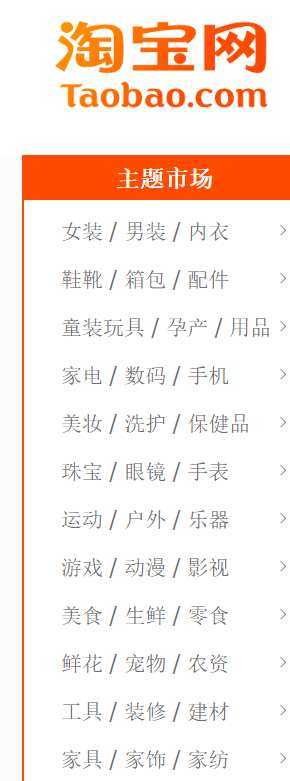
# 多个节点,淘宝导航栏条目为例
browser.get('https://www.taobao.com')
items = browser.find_elements_by_css_selector('.service-bd li')
print(items)
browser.close()
运行结果:
selenium.webdriver.remote.webelement.WebElement (session="d0d87044954d7497862d2f93b0480667", element="0.5258543885521916-1")>, <selenium.webdriver.remote.webelement.WebElement (session="d0d87044954d7497862d2f93b0480667", element="0.5258543885521916-2")>, <selenium.webdriver.remote.webelement.WebElement (session="d0d87044954d7497862d2f93b0480667", element="0.5258543885521916-3")>, <selenium.webdriver.remote.webelement.WebElement ......
这里可以看到,获取的内容为一个列表类型,列表中的每个元素都是WebElement类型。
4.节点操作
Selenium提供了一些方法来模拟浏览器的动作,输入文字使用send_key()方法,清空使用clear()方法,点击按钮方使用click()方法。
# 2.节点交互
import time browser = webdriver.Chrome(executable_path=r'D:\Google\Chrome\Application\chromedriver')
browser.get('http://www.baidu.com')
input_word = browser.find_element_by_id('kw')
input_word.send_keys('apple')
time.sleep(2)
input_word.clear()
input_word.send_keys('cherry')
button = browser.find_element_by_id('su')
time.sleep(3)
button.click()
browser.close()
5.动作链操作
鼠标拖拽,键盘按键等等,这些动作是使用动作链操作来完成的。下面以菜鸟教程的网站为例:
# 5.动作链操作
from selenium import webdriver
from selenium.webdriver import ActionChains
import time browser = webdriver.Chrome(executable_path=r'D:\Google\Chrome\Application\chromedriver')
url = 'http://www.runoob.com/try/try.php?filename=jqueryui-api-droppable'
browser.get(url)
browser.switch_to.frame('iframeResult')
s1 = browser.find_element_by_css_selector('#draggable')
s2 = browser.find_element_by_css_selector('#droppable')
actions = ActionChains(browser)
actions.drag_and_drop(s1, s2)
actions.perform()
time.sleep(2)
browser.close()
执行代码,会打开网站页面,然后自动拖动其中一个拖拽示例拖拽到目标位置。
6.操作JavaScript
Selenium中模拟操作JavaScript使用execute_script()方法来实现。访问网站,滑动到底部,最后弹出“OK”。
# 6.模拟JavaScript操作
from selenium import webdriver
import time browser = webdriver.Chrome(executable_path=r'D:\Google\Chrome\Application\chromedriver')
browser.get('https://www.zhihu.com/explore')
browser.execute_script('window.scrollTo(0,document.body.scrollHeight)')
browser.execute_script('alert("OK")')
time.sleep(3)
browser.close()
7.获取节点信息
♦获取属性
使用get_attribute()方法来获取节点属性,先选中这个节点:
# 7.1获取属性
browser = webdriver.Chrome(executable_path=r'D:\Google\Chrome\Application\chromedriver')
browser.get('https://www.zhihu.com/explore')
logo = browser.find_element_by_id('zh-top-link-logo')
print(logo)
print(logo.get_attribute('class'))
browser.close()
运行结果:
<selenium.webdriver.remote.webelement.WebElement (session="13c1e08b7569415b9027cdfec9703a0e", element="0.2490095895940252-1")>
zu-top-link-logo
♦获取文本
每个WebElement节点都有其text属性,直接调用这个属性就得到其内部的文本信息。 获取百度首页新闻的文本内容。
# 7.2获取文本信息
browser = webdriver.Chrome(executable_path=r'D:\Google\Chrome\Application\chromedriver')
browser.get('http://www.baidu.com')
icons = browser.find_element_by_name('tj_trnews')
print(icons.text)
运行结果:
新闻
♦获取id,位置,标签名,大小
# 7.3获取id,位置,标签名,大小
browser = webdriver.Chrome(executable_path=r'D:\Google\Chrome\Application\chromedriver')
browser.get('http://www.baidu.com')
icons = browser.find_element_by_name('tj_trnews')
print(icons.id)
print(icons.location)
print(icons.tag_name)
print(icons.size)
运行结果:
0.4808968979713124-1
{'x': 557, 'y': 19}
a
{'height': 24, 'width': 26}
8.切换Frame
网页中有一种节点叫做iframe,也就是子Frame,相当于页面的子页面,它的结构和外部网页一致。Selenium默认是在父级Frame里面操作,如果页面中还有子Frame,不能直接获取到子页面的数据,需要使用switch_to.frame()切换Frame。
# 8.切换Frame
from selenium import webdriver
from selenium.common.exceptions import NoSuchElementException browser = webdriver.Chrome(executable_path=r'D:\Google\Chrome\Application\chromedriver')
url = 'http://www.runoob.com/try/try.php?filename=jqueryui-api-droppable'
browser.get(url)
browser.switch_to.frame('iframeResult')
try:
logo_first = browser.find_element_by_class_name('logo')
except NoSuchElementException:
print("Failed")
browser.switch_to.parent_frame() # 切换到父级Frame
logo = browser.find_element_by_class_name('logo')
print(logo)
print(logo.text)
运行结果:
Failed
<selenium.webdriver.remote.webelement.WebElement (session="497ccfe660416ed053ba4b08b5c7351f", element="0.03506166807633293-2")>
RUNOOB.COM
9.延时等待
在Selenium中,get()方法会在网页加载结束后执行,此时获取page_source可能并不是浏览器完全加载的数据。如果有额外的Ajax请求,不一定能获取成功。所有需要延时等待一定时间,确保数据已经加载出来。
♦隐式等待
如果Selenium没有在DOM中找到节点,将继续等待,超出设定时间后就会抛出没有节点的异常。
# 9.延时等待
# 9.1隐式等待:没有找到继续等待,超时抛出异常
browser = webdriver.Chrome(executable_path=r'D:\Google\Chrome\Application\chromedriver')
browser.implicitly_wait(10)
browser.get('https://www.zhihu.com/explore')
que = browser.find_element_by_class_name('zu-top-add-question')
print(que)
♦显式等待
指定一个节点,设置最长等待时间。如果规定的时间内加载出来了,就返回要查找的节点;超出时间则抛出异常。
# 9.2显式等待
from selenium import webdriver
from selenium.webdriver.common.by import By
from selenium.webdriver.support import expected_conditions as EC
from selenium.webdriver.support.wait import WebDriverWait browser = webdriver.Chrome(executable_path=r'D:\Google\Chrome\Application\chromedriver')
browser.get('https://www.taobao.com/')
wait = WebDriverWait(browser, 10)
su = wait.until(EC.presence_of_element_located((By.ID, 'q'))) # 等待条件,节点出现
button = wait.until(EC.element_to_be_clickable((By.CSS_SELECTOR, '.btn-search'))) # 等待条件,按钮可以点击
print(su, button)
运行结果:
<selenium.webdriver.remote.webelement.WebElement (session="69f58b354be01e63e367e29756e64f18", element="0.005030458042517338-1")> <selenium.webdriver.remote.webelement.WebElement (session="69f58b354be01e63e367e29756e64f18", element="0.005030458042517338-2")>
如果10秒内没有加载成功,就会抛出TimeoutException异常。
10.窗口管理
浏览器访问网页时会开启一个个窗口,我们也可以使用Selenium对多个窗口进行操作。
# 10.窗口管理
import time
from selenium import webdriver browser = webdriver.Chrome(executable_path=r'D:\Google\Chrome\Application\chromedriver')
browser.get('http://www.baidu.com')
browser.execute_script('window.open()')
print(browser.window_handles)
browser.switch_to.window(browser.window_handles[1])
browser.get('https://www.taobao.com')
time.sleep(2)
browser.switch_to.window(browser.window_handles[0])
browser.get('https://www.zhihu.com/explore')
window.open()开启新窗口,windo_handlers获取当前开启的所有窗口,返回的是窗口代号的列表。使用switch_to.window()切换窗口。
先访问百度,然后打开新窗口,再访问淘宝,最后切换回正在访问百度的第一个窗口,接着访问知乎。
11.异常处理
使用Selenium过程难免会出现异常,例如超时,节点为找到等。一旦出现异常,程序便不会运行了。使用try except语句来捕获异常:
# 11.异常处理
from selenium import webdriver
from selenium.common.exceptions import TimeoutException, NoSuchElementException browser = webdriver.Chrome(executable_path=r'D:\Google\Chrome\Application\chromedriver')
browser.get('http://www.baidu.com')
try:
browser.find_element_by_class_name('hello')
except TimeoutException:
print('Time out')
try:
browser.find_element_by_class_name('hello')
except NoSuchElementException:
print('No Element')
finally:
browser.close()
爬虫—Selenium使用的更多相关文章
- [Python爬虫] Selenium实现自动登录163邮箱和Locating Elements介绍
前三篇文章介绍了安装过程和通过Selenium实现访问Firefox浏览器并自动搜索"Eastmount"关键字及截图的功能.而这篇文章主要简单介绍如何实现自动登录163邮箱,同时 ...
- [Python爬虫] Selenium+Phantomjs动态获取CSDN下载资源信息和评论
前面几篇文章介绍了Selenium.PhantomJS的基础知识及安装过程,这篇文章是一篇应用.通过Selenium调用Phantomjs获取CSDN下载资源的信息,最重要的是动态获取资源的评论,它是 ...
- [Python爬虫] Selenium获取百度百科旅游景点的InfoBox消息盒
前面我讲述过如何通过BeautifulSoup获取维基百科的消息盒,同样可以通过Spider获取网站内容,最近学习了Selenium+Phantomjs后,准备利用它们获取百度百科的旅游景点消息盒(I ...
- [Python爬虫] Selenium爬取新浪微博客户端用户信息、热点话题及评论 (上)
转载自:http://blog.csdn.net/eastmount/article/details/51231852 一. 文章介绍 源码下载地址:http://download.csdn.net/ ...
- python爬虫---selenium库的用法
python爬虫---selenium库的用法 selenium是一个自动化测试工具,支持Firefox,Chrome等众多浏览器 在爬虫中的应用主要是用来解决JS渲染的问题. 1.使用前需要安装这个 ...
- [python爬虫] Selenium常见元素定位方法和操作的学习介绍
这篇文章主要Selenium+Python自动测试或爬虫中的常见定位方法.鼠标操作.键盘操作介绍,希望该篇基础性文章对你有所帮助,如果有错误或不足之处,请海涵~同时CSDN总是屏蔽这篇文章,再加上最近 ...
- [python爬虫] Selenium常见元素定位方法和操作的学习介绍(转载)
转载地址:[python爬虫] Selenium常见元素定位方法和操作的学习介绍 一. 定位元素方法 官网地址:http://selenium-python.readthedocs.org/locat ...
- 笔记-爬虫-selenium常用方法
笔记-爬虫-selenium常用方法 1. 查找元素 常用的查找方法 find_element_by_name find_element_by_xpath find_element_by_l ...
- Python爬虫-selenium的使用(2)
使用selenium打开chrome浏览器百度进行搜索 12345678910111213141516171819202122232425 from selenium import webdriver ...
- [Python爬虫] Selenium自动访问Firefox和Chrome并实现搜索截图
前两篇文章介绍了安装,此篇文章算是一个简单的进阶应用吧!它是在Windows下通过Selenium+Python实现自动访问Firefox和Chrome并实现搜索截图的功能. [Pyth ...
随机推荐
- HTML基础知识 table中 th,td,tr
https://www.2cto.com/kf/201711/701872.html table是一个布局神器,之前看过很多代码,都是用table布局的.但是,我在学习的过程中,发现table有很迷的 ...
- 从零开始写STL—栈和队列
从零开始写STL-栈和队列 适配器模式 意图:将一个类的接口转换成客户希望的另外一个接口.适配器模式使得原本由于接口不兼容而不能一起工作的那些类可以一起工作. 主要解决:主要解决在软件系统中,常常要将 ...
- MU Puzzle HDU - 4662
Suppose there are the symbols M, I, and U which can be combined to produce strings of symbols called ...
- HDU——1179 Ollivanders: Makers of Fine Wands since 382 BC.
Ollivanders: Makers of Fine Wands since 382 BC. Time Limit: 2000/1000 MS (Java/Others) Memory Lim ...
- poj——3687 Labeling Balls
Labeling Balls Time Limit: 1000MS Memory Limit: 65536K Total Submissions: 14835 Accepted: 4346 D ...
- LoadRunner脚本编写
性能測试project师要懂代码么?答案是必须的.好多測试员觉得在loadrunner中编写脚本非常难非常牛X ,主要是大多測试人员并未做过开发工作,大学的那点程序基础也忘记的几乎相同了. 还有非计算 ...
- [php learn] php 从头開始学习1
前言:大概在2006年的时候,学习过一段时间的php.而且当时做了一个下载的站点,后来因为读研究生阶段用的是java.j2ee相关,所以php就搁浅掉了,php这些年也发生了非常大的变化,最大一个变化 ...
- c#实例化继承类,必须对被继承类的程序集做引用 .net core Redis分布式缓存客户端实现逻辑分析及示例demo 数据库笔记之索引和事务 centos 7下安装python 3.6笔记 你大波哥~ C#开源框架(转载) JSON C# Class Generator ---由json字符串生成C#实体类的工具
c#实例化继承类,必须对被继承类的程序集做引用 0x00 问题 类型“Model.NewModel”在未被引用的程序集中定义.必须添加对程序集“Model, Version=1.0.0.0, Cu ...
- Qt Quick之StackView具体解释(2)
在"StackView具体解释(1)"中,我们学习了StackView的基本使用方法,这次呢,我们来讲delegate的定制.被管理的View的生命周期.查找View等主题. 本文 ...
- @SessionAttributes的覆盖与加入
在我们使用@SessionAttributes 注解向session加入对象时.当我们使用ModelMap的addAttribute()方法是指向session中加入一个新的对象,而使用HttpSes ...
